Justera histogram
Du kan justera färgtonen för bilden med hjälp av ett diagram (histogram) som visar ljusfördelning via  (Histogram) i fliken Avancerat läge (Advanced Mode) i ScanGear (skannerdrivrutin).
(Histogram) i fliken Avancerat läge (Advanced Mode) i ScanGear (skannerdrivrutin).
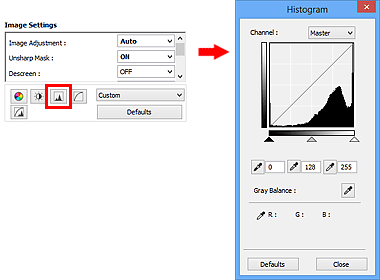
 Obs!
Obs!
- Klicka på Standardvärden (Defaults) om du vill återställa alla justeringar i det aktuella fönstret.
Kanal
Varje punkt i en bild är en blandning av röd, grön och blå i olika proportioner (övergång). Dessa färger kan justeras individuellt som en ”kanal”.
- Original (Master)
- Justera röd, grön och blå kombinerat.
- Röd (Red)
- Justera den röda kanalen.
- Grön (Green)
- Justera den gröna kanalen.
- Blå (Blue)
- Justera den blåa kanalen.
 Obs!
Obs!
- Bara Gråskala (Grayscale) visas vid Kanal (Channel) när Färgläge (Color Mode) är Gråskala (Grayscale).
Förstå histogram
Du kan se histogrammet för ett angivet område för varje Kanal (Channel). Ju högre toppen i ett histogram är, desto mer data har fördelats till den nivån.
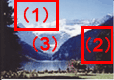
| (1) Ljust område | (2) Mörkt område | (3) Hela bilden |
 |
 |
 |
| Mer data har fördelats till den ljusa sidan. | Mer data har fördelats till den mörka sidan. | Data är brett fördelade mellan högdager och skugga. |
Justera histogram (med skjutreglaget)
Välj en Kanal (Channel) och flytta sedan  (svartpunktsreglaget) eller
(svartpunktsreglaget) eller  (vitpunktsreglaget) när du vill ange nivå för skugga eller högdager.
(vitpunktsreglaget) när du vill ange nivå för skugga eller högdager.

- Alla delar till vänster om
 (svartpunktsreglaget) blir svarta (nivå 0).
(svartpunktsreglaget) blir svarta (nivå 0). - Delarna vid
 (gråpunktsreglaget) får en färg som ligger exakt mellan svartpunkten och vitpunkten.
(gråpunktsreglaget) får en färg som ligger exakt mellan svartpunkten och vitpunkten. - Alla delar till höger om
 (vitpunktsreglaget) blir vita (nivå 255).
(vitpunktsreglaget) blir vita (nivå 255).
När Bildjustering (Image Adjustment) är inställd på ett annat alternativ än Ingen (None) utförs de justeringar som visas nedan automatiskt.
Flytta reglagen för svartpunkt och vitpunkt
Flytta reglagen för svartpunkt eller vitpunkt om du vill justera ljusstyrkan.
Bilder med mer data fördelade till den ljusa sidan
Flytta svartpunktsreglaget mot den ljusa sidan.
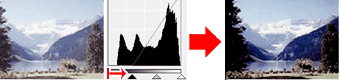
Bilder med mer data fördelade till den mörka sidan
Flytta vitpunktsreglaget mot den mörka sidan.
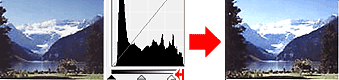
Bilder med brett fördelade data
Flytta svartpunktsreglaget mot den ljusa sidan och vitpunktsreglaget mot den mörka sidan.
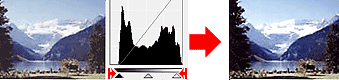
Flytta gråpunktsreglaget
Ange nivå för tonområdets mitt genom att flytta gråpunktsreglaget.
Bilder med mer data fördelade till den ljusa sidan
Flytta gråpunktsreglaget mot den ljusa sidan.
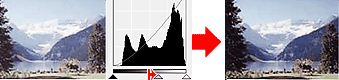
Bilder med mer data fördelade till den mörka sidan
Flytta gråpunktsreglaget mot den mörka sidan.
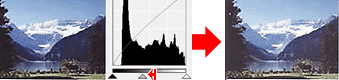
Justera histogram (med pipettknapparna)
När du anger en Kanal (Channel) och klickar på svartpunktspipetten, gråpunktspipetten eller vitpunktspipetten ändras muspekaren i förhandsgranskningsbilden till en pipett. Klicka på en av pipetterna som visas nedanför histogrammet om du vill ändra inställningen.
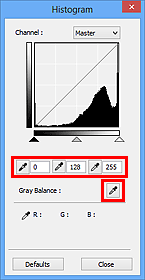
- Punkten där du klickar med
 (svartpunktspipett) blir den mörkaste punkten. Du kan även ange ett värde (mellan 0 och 245).
(svartpunktspipett) blir den mörkaste punkten. Du kan även ange ett värde (mellan 0 och 245). - Punkten där du klickar med
 (gråpunktspipett) blir tonområdets mitt. Du kan även ange ett värde (mellan 5 och 250).
(gråpunktspipett) blir tonområdets mitt. Du kan även ange ett värde (mellan 5 och 250). - Punkten där du klickar med
 (vitpunktspipett) blir den ljusaste punkten. Du kan även ange ett värde (mellan 10 och 255).
(vitpunktspipett) blir den ljusaste punkten. Du kan även ange ett värde (mellan 10 och 255). - Klicka på
 (pipett) för Gråbalans (Gray Balance) och sedan i det område i förhandsgranskningsbilden där du vill justera färgen.
(pipett) för Gråbalans (Gray Balance) och sedan i det område i förhandsgranskningsbilden där du vill justera färgen.
Den punkt där du klickar anges som akromatisk färgreferens och resten av bilden justeras därefter. Om t.ex. snö på ett fotografi ser blåaktig ut kan du klicka i den blåaktiga delen så att hela bilden justeras och de naturliga färgerna återskapas.

